Windows에서 RAR 파일을 ZIP으로 변환하는 방법

RAR 파일을 ZIP 파일로 변환하고 싶으신가요? RAR 파일을 ZIP 형식으로 변환하는 방법을 알아보세요.
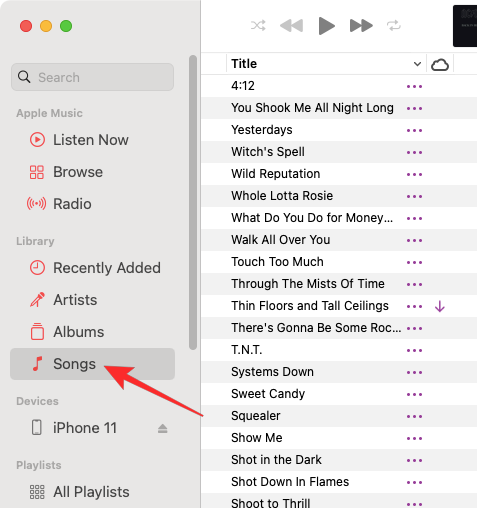
다른 스트리밍 서비스와 마찬가지로 Apple Music을 사용하면 사용자가 좋아하는 노래에 사랑 버튼(하트 아이콘으로 표시)을 표시할 수 있습니다. Music 앱에서 수많은 노래를 좋아했고 이를 iPhone에서 재생하고 싶다면 다음 게시물을 통해 좋아하는 노래를 찾고 하트 아이콘으로 표시한 모든 노래로 재생목록을 만드는 데 도움이 될 것입니다.
iPhone의 Apple Music에서 좋아하는 노래를 찾을 수 있나요?
아니요. Apple Music에는 사용자가 좋아하는 트랙을 표시하는 사랑 버튼이 있지만 이 사랑 버튼(하트 아이콘으로 표시)은 Apple이 사용자의 청취 습관을 학습하여 사용자가 듣고 싶은 음악을 기준으로 추천을 제공할 수 있도록 도와줍니다. 과거에 들었던 노래에서 사랑 버튼을 탭하고 Apple Music에서 해당 노래를 찾으려는 경우 iPhone에서는 기본적으로 해당 기능을 사용할 수 없습니다.
이와 대조적으로 Spotify는 사용자가 Spotify 앱의 "내 라이브러리" 섹션 내에서 액세스할 수 있는 "좋아요 노래" 재생 목록을 제공합니다. 알 수 없는 이유로 Apple에는 그러한 재생 목록이나 사랑 버튼으로 표시한 모든 노래를 표시하는 섹션이 없습니다.
Mac 또는 Macbook을 사용하여 Apple Music에서 좋아하는 노래를 찾는 방법
참고: 이를 위해서는 Apple macOS 장치(모든 Mac 데스크톱 또는 Macbook에서 가능) PC가 필요합니다.
iPhone 사용자는 Apple Music iPhone 앱에서 자신이 좋아하는 노래를 찾을 수 없지만 PC에 Apple Music 앱이 설치된 Mac을 소유하고 있는 한 이를 찾을 수 있는 한 가지 방법이 있습니다. iOS 앱과 달리 macOS의 Apple Music 앱을 사용하면 하트 아이콘으로 표시된 노래를 검색하고 재생할 수 있습니다.
참고 : 이 기능은 처음에 "좋아하는" 노래가 Apple Music 라이브러리에 추가된 경우에만 작동합니다.
좋아하는 노래를 찾으려면 Mac에서 Apple Music 앱을 여세요. 앱이 열리면 왼쪽 사이드바의 '라이브러리' 아래에 있는 노래 탭을 클릭하세요.

여기서는 Apple Music 라이브러리에 추가한 모든 노래를 볼 수 있습니다. 제목, 시간, 아티스트, 앨범, 장르 및 재생에 대한 다른 열 중에서 머리글 행에 사랑 열(하트 아이콘으로 표시)이 있는지 확인하세요.

사랑 열을 찾을 수 없는 경우 열 헤더를 마우스 오른쪽 버튼으로 클릭하고 나타나는 목록에서 사랑을 선택하세요.

사랑 옵션은 다른 열 사이에 표시되도록 체크 표시로 표시되어야 합니다. Apple Music에서 좋아했던 모든 노래를 보려면 상단의 사랑 열 헤더를 클릭하세요.

이제 Apple Music 내에서 하트 아이콘으로 표시한 모든 노래를 볼 수 있으며 이러한 노래는 사랑 열 아래에 하트 아이콘으로 강조 표시됩니다.

Mac 또는 Macbook을 사용하여 Apple Music에서 좋아하는 노래의 재생 목록을 만드는 방법
이제 Apple Music에서 좋아하는 노래를 찾는 방법을 알았으므로 이제 Mac의 Apple Music 앱에서 해당 노래를 재생할 수 있습니다. 이러한 노래를 더 쉽게 재생하고 싶다면 Apple Music에서 스마트 재생 목록을 생성하는 더 스마트한 방법이 있습니다.
Apple Music에서 좋아하는 모든 노래의 스마트 재생 목록을 생성할 수 있으며, 이를 통해 서비스가 ""로 표시한 노래를 자체적으로 인식하므로 더 이상 라이브러리에서 하트 아이콘이 있는 노래를 검색할 필요가 없습니다. Love'를 선택하고 이 재생목록에 추가하세요.
스마트 재생목록 만들기
스마트 재생목록을 생성하려면 Mac PC 또는 Macbook에서 Apple Music 앱을 엽니다. 앱이 열리면 메뉴 모음에서 파일을 클릭하고 새로 만들기 > 스마트 재생 목록 으로 이동합니다 .

이제 스마트 재생 목록 창이 화면에 나타나는 것을 볼 수 있습니다. 여기서는 재생 목록에 노래를 선택하고 추가하기 위해 선호하는 기준을 앱에 제공합니다. 기준을 선택하려면 '다음 규칙에 일치'에서 기본적으로 선택되므로 아티스트를 클릭하세요.

좋아하는 노래를 모두 이 재생 목록에 추가하려면 옵션 목록에서 Love를 선택하세요.

세 번째 드롭다운 상자에서 Loved 를 선택합니다 .

검색 기준은 다음과 같습니다.

(선택 사항) 노래를 검색할 때 더 많은 규칙을 추가하려면 첫 번째 규칙 오른쪽에 있는 + 아이콘을 클릭하면 됩니다.

여기에서 아티스트, 앨범, 카테고리, 장르, 시간, 날짜 등과 같은 다른 요소를 기반으로 노래를 필터링할 수 있습니다. 예를 들어 재생 횟수를 기준으로 노래를 검색하고 싶어서 '재생'을 선택했습니다. 아래 검색 기준을 사용하면 뮤직 앱에서 좋아하는 노래 중 5번 이상 연주한 노래를 추가합니다.

이러한 규칙은 원하는 만큼 추가할 수 있으며 추가가 완료되면 오른쪽 하단에 있는 확인을 클릭하세요.
좋아하는 노래에 대한 규칙을 설정한 후에는 실시간 업데이트 확인란이 선택되어 있는지 확인해야 합니다 .

위와 같이 "Love" 규칙을 사용하여 Apple Music에서 좋아하는 모든 노래를 원할 경우 이 규칙을 설정하고 확인을 클릭합니다 .
이제 음악 앱에 새 재생 목록이 표시되고 '재생 목록'이라는 라벨이 지정됩니다. 원하는 이름으로 이름을 바꿀 수 있습니다.

예를 들어, 라이브러리에 있는 다른 재생목록 중에서 이 특정 재생목록을 인식할 수 있도록 제목을 "내가 사랑하는 노래"로 설정합니다.

이 새로운 스마트 재생목록에서 좋아하는 노래를 재생해 보세요(Mac/iPhone)
나중에 이 재생목록의 노래를 재생하려면 Apple Music 앱을 열고 왼쪽 사이드바의 재생목록 섹션에서 '내가 좋아하는 노래'(또는 스마트 재생목록에 설정한 이름)를 찾으세요.

iPhone, Mac 또는 기타 Apple 장치에서 좋아했던 모든 노래가 이제 이 재생 목록에 표시됩니다.

Apple은 iCloud를 통해 재생 목록을 동기화하므로 iPhone에서 이 재생 목록을 찾을 수 있습니다. 이를 위해서는 iPhone에서 Apple Music 앱을 여세요.

앱이 열리면 하단의 라이브러리 탭을 탭하세요.

라이브러리 내에서 맨 위에 있는 재생 목록을 선택하세요.

생성한 새 스마트 재생목록이 다음 화면 상단에 나타납니다. 이 재생목록을 탭하여 엽니다.

Apple Music에서 좋아했던 모든 노래가 이제 iPhone에도 표시됩니다.

일부 노래가 내 "사랑함" 목록에 나타나지 않는 이유는 무엇입니까?
좋아하는 노래로 스마트 재생목록을 만들면 하트 아이콘으로 표시한 모든 노래가 자동으로 이 재생목록에 포함됩니다. 좋아하는 노래 목록이 불완전하고 이 재생목록에 포함되어야 하는 노래가 더 있다고 생각한다면 해당 노래를 Apple Music Library에 추가하지 않았을 가능성이 있습니다.
스마트 재생목록은 라이브러리에 있는 노래만 정렬할 수 있기 때문입니다. 위 가이드를 사용하여 좋아하는 노래에 대한 스마트 재생목록을 만든 경우 해당 재생목록에 표시되는 노래는 '좋아요'한 노래가 되며 라이브러리에 추가됩니다. 좋아했지만 라이브러리에 추가하지 않은 노래는 재생목록에 표시되지 않습니다.
재생목록에 노래를 추가할 때 Apple Music에서 노래를 보관함에 추가하도록 허용하면 이 문제가 발생하는 것을 방지할 수 있습니다. iPhone에서 설정 앱을 열고 음악 을 선택 하면 됩니다 .

음악 내에서 재생 목록 노래 추가 토글을 켜면 재생 목록에 추가한 모든 노래가 Apple Music 라이브러리에도 추가됩니다.

이렇게 하면 나중에 좋아하는 노래의 문제가 해결될 수 있지만, 과거에 좋아했던 노래의 경우 각 노래로 돌아가서 라이브러리에 추가해야 합니다.
이것이 Apple Music에서 사랑받는 노래를 찾는 방법에 대해 알아야 할 전부입니다.
RAR 파일을 ZIP 파일로 변환하고 싶으신가요? RAR 파일을 ZIP 형식으로 변환하는 방법을 알아보세요.
MS Teams에서 동일한 팀원과 반복 회의를 예약해야 합니까? 팀에서 반복 회의를 설정하는 방법을 배워보세요.
단계별 튜토리얼을 통해 Adobe Reader에서 텍스트 및 텍스트 필드의 하이라이트 색상을 변경하는 방법을 보여드립니다.
이 튜토리얼에서는 Adobe Reader에서 기본 확대/축소 설정을 변경하는 방법을 보��줍니다.
Spotify가 컴퓨터를 시작할 때마다 자동으로 열리면 귀찮을 수 있습니다. 이러한 단계를 통해 자동 시작을 비활성화하세요.
LastPass가 서버에 연결하지 못하는 경우, 로컬 캐시를 지우고, 비밀번호 관리자를 업데이트하며, 브라우저 확장을 비활성화하세요.
Microsoft Teams는 현재 회의와 통화를 TV로 네이티브로 캐스팅하는 것을 지원하지 않습니다. 그러나 스크린 미러링 앱을 사용할 수 있습니다.
OneDrive 오류 코드 0x8004de88을(를) 수정하여 클라우드 저장소를 다시 활성화하는 방법을 알아보세요.
이 단계에 따라 구글 크롬 웹 브라우저의 캐시를 삭제하세요.
교차 참조는 문서를 훨씬 더 사용자 친화적이고, 체계적이며 접근 가능하게 만듭니다. 이 가이드는 Word에서 교차 참조를 만드는 방법을 가르쳐 줍니다.






